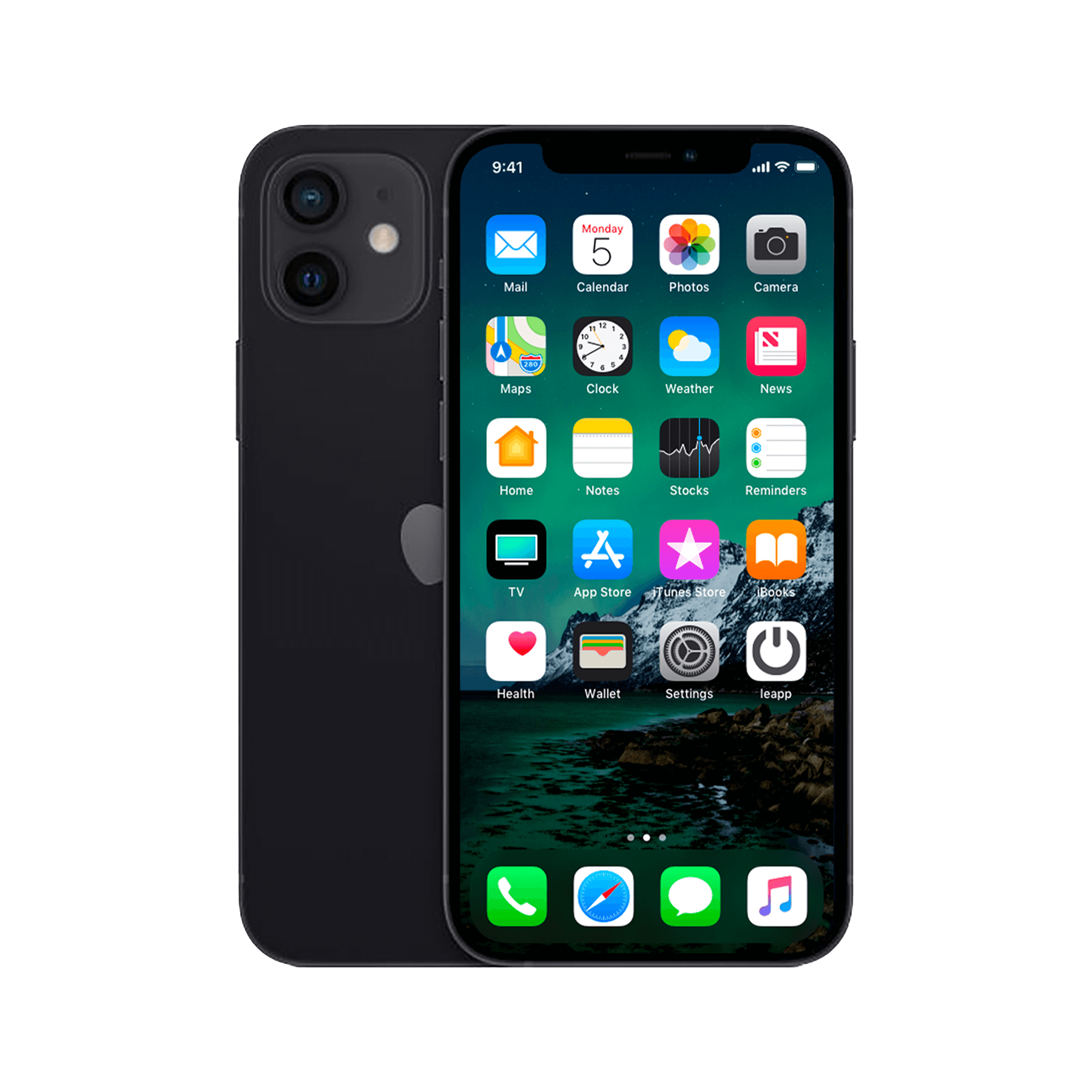Vous êtes-vous déjà retrouvé dans une situation où vous vouliez capturer un appel téléphonique important, une vidéo intéressante ou un mème amusant sur votre iPhone, mais vous ne saviez pas comment faire ? Ou peut-être êtes-vous un parent qui souhaite surveiller l'utilisation du téléphone de vos enfants, ou vous êtes un professionnel qui souhaite créer des présentations ou des tutoriels. Quelle que soit votre raison, enregistrer un écran sur votre iPhone peut être une tâche difficile, surtout si vous n'êtes pas familier avec les fonctionnalités et les paramètres de votre appareil. Nous vous fournissons des instructions étape par étape, des conseils et des astuces pour rendre votre expérience d'enregistrement d'écran aussi fluide et simple que possible.
Aide aux enregistrements d'écran
Chez Leapp, nous comprenons que réaliser des enregistrements d'écran sur votre iPhone peut parfois être difficile. C'est pourquoi dans cet article, nous vous fournissons des instructions claires et étape par étape pour que vous puissiez facilement démarrer et enregistrer un enregistrement d'écran sur votre iPhone. Nous vous fournirons également des informations sur les meilleures applications et fonctionnalités intégrées pour l'enregistrement d'écrans, et vous proposerons des conseils et astuces sur l'édition et la protection de vos vidéos enregistrées. De cette façon, vous pouvez vous concentrer sur vos tâches quotidiennes, pendant que nous vous aidons à réaliser des enregistrements d'écran.1. Démarrer un enregistrement d'écran
Démarrer un enregistrement d’écran sur votre iPhone est plus simple que vous ne le pensez. Pour démarrer un enregistrement d’écran à l’aide de la fonction d’enregistrement d’écran intégrée de votre iPhone, suivez ces étapes :
1. Accédez à Paramètres > Centre de contrôle > Personnaliser les contrôles. - Ajoutez le bouton d'enregistrement d'écran en appuyant sur le signe plus vert à côté de « Enregistrement d'écran ».
2. Ouvrez le Centre de contrôle en faisant glisser votre doigt vers le haut depuis le bas de l'écran (sur iPhone 8 ou version antérieure) ou vers le bas depuis le coin supérieur droit de l'écran (sur iPhone X ou version ultérieure).
3. Appuyez sur le bouton d'enregistrement d'écran (l'icône ronde avec un cercle rempli à l'intérieur) pour démarrer l'enregistrement. Vous verrez un compte à rebours de 3 secondes avant le début de l'enregistrement.
4. Pour arrêter l'enregistrement, appuyez sur la barre rouge en haut de l'écran (sur iPhone 8 ou version antérieure) ou sur l'heure rouge dans le coin supérieur gauche de l'écran (sur iPhone X ou version ultérieure), puis appuyez sur « Arrêter ».
2. Trouver les vidéos enregistrées
Après avoir effectué un enregistrement d'écran sur votre iPhone, les vidéos enregistrées seront automatiquement enregistrées dans l'application Photos. Pour retrouver vos vidéos enregistrées, suivez ces étapes :
1. Ouvrez l’application Photos sur votre iPhone.
2. Appuyez sur l’onglet « Albums » en bas de l’écran.
3. Faites défiler vers le bas et appuyez sur l’album « Enregistrements d’écran » pour afficher toutes vos vidéos enregistrées.
3. Garantir la confidentialité lors de l’enregistrement d’informations sensibles
Lors de l'enregistrement de captures d'écran sur votre iPhone, il est important de garantir la confidentialité des informations sensibles. Voici quelques conseils pour protéger votre vie privée :
-Évitez d’enregistrer des informations personnelles telles que des mots de passe, des coordonnées bancaires ou des documents d’identité.
- Désactivez les notifications pendant l'enregistrement pour éviter que des informations sensibles n'apparaissent dans l'enregistrement. Accédez à Paramètres > Ne pas déranger et activez « Ne pas déranger ».
- Utilisez une application avec des capacités de montage vidéo pour supprimer ou masquer les informations sensibles de la vidéo enregistrée.
- Assurez la sécurité adéquate des vidéos enregistrées en les stockant dans un dossier crypté ou en utilisant une application dotée de fonctionnalités de sécurité intégrées.